Практическая работа в Excel 2007 Практикум
 Скачать 1.85 Mb. Скачать 1.85 Mb.
|
4.3.Не быстрый вводВ двенадцати ячейках, 2 раза по шесть ячеек, в ячейках C11:H11 и C12:H12 введите приходы и затраты на товары с марта по август. Столбец Всего и строку с полной выручкой не заполнять. 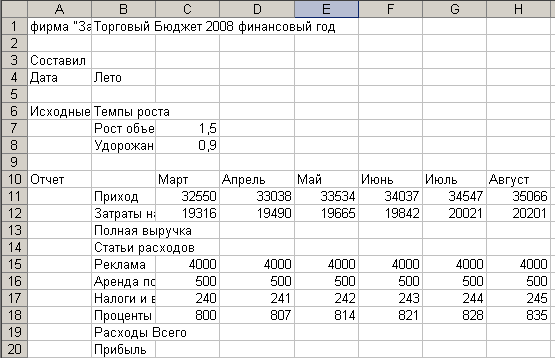 5.Действия с рабочими книгамиВ Microsoft Excel файлы носят названия рабочих книг. Рабочие книги могут содержать несколько рабочих листов, листов диаграмм или модулей Visual Basic. Excel позволяет быстро переходить от одного рабочего листа к другому, вводить данные сразу в несколько рабочих листов и присваивать им имена. Каждая новая рабочая книга имеет 3 чистых рабочих листа. В нашей рабочей книге три рабочих листа с названиями Лист1, Лист2, Лист3. 5.1.Как перемещаться по рабочей книгеВыбирать различные рабочие листы из рабочей книги можно, щелкая на соответствующих ярлычках в нижней части листов. Используя кнопки со стрелочками (кнопки прокрутки ярлычков) в левом нижнем углу экрана, можно переместиться к ярлычку первого листа рабочей книги, к последнему листу и т.д. С помощью клавиатуры перемещения производятся клавишами Ctrl+PageUp и Ctrl+PageDown. Проверьте все эти 3 способа. 5.2.Как задать имена листов
Длина названий листов должна быть не более 31 символа с учетом пробелов. 5.3.Добавление листовДобавим три листа тремя разными способами. Правая кнопка мыши
Меню
Клавиша Ctrl
Всего теперь в книге присутствует шесть рабочих листов. 5.4.Перемещение листовВ этом упражнении вы переместите листы на новые места в рабочей книге.
Теперь рабочий лист выглядит следующим образом. 5.5.Группы листовВы можете выделить сразу несколько рабочих листов, причем смежные листы можно выделить, щелкнув на ярлычках первого и последнего рабочих листов при нажатой клавише Shift. Несколько несмежных листов можно выделить, если нажать клавишу Ctrl и, не отпуская ее, щелкать на ярлычках требуемых рабочих листов. Выделив несколько рабочих листов, вы можете вводить одни и те же данные одновременно в каждый из них. Для этого выделите группу рабочих листов и введите данные в один из них. Данные появятся в соответствующих ячейках каждого из выделенных рабочих листов. В этом упражнении вы выделите несколько рабочих листов и введете в них данные.
|
